一、环境介绍
1、Proxmox VE(以下简称PVE) 6.4-4
2、高恪Gocloud SX1200 二合一刷机包,下载GOCLOUD-SX1200-5.2.0.19862.iso镜像 官网下载
二、虚拟环境
1、上传高恪镜像,点开“local”存储,点击“内容”,点击“上传”,选择iso镜像上传
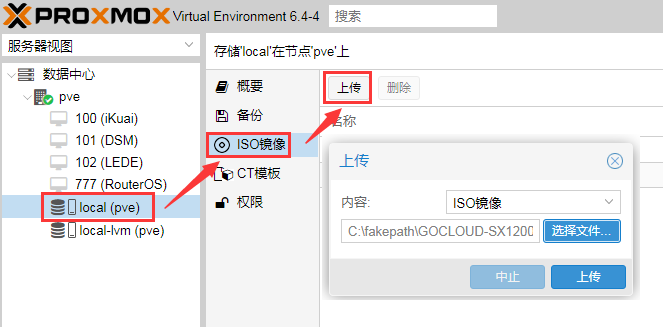
2、点击“创建虚拟机”按钮,勾上“高级”,勾上“开机自启动”(软路由一般情况下开机启动),名称填入虚拟机名称(例如GOCLOUD),点击“下一步”

3、选择“使用CD/DVD光盘镜像文件(ISO)”,存储选择local,ISO镜像选择刚才上传的GOCLOUD-SX1200-5.2.0.19862.iso镜像,操作系统选择“Linux”,版本选择“5.X - 2.6 Kernel”即可,点击“下一步”
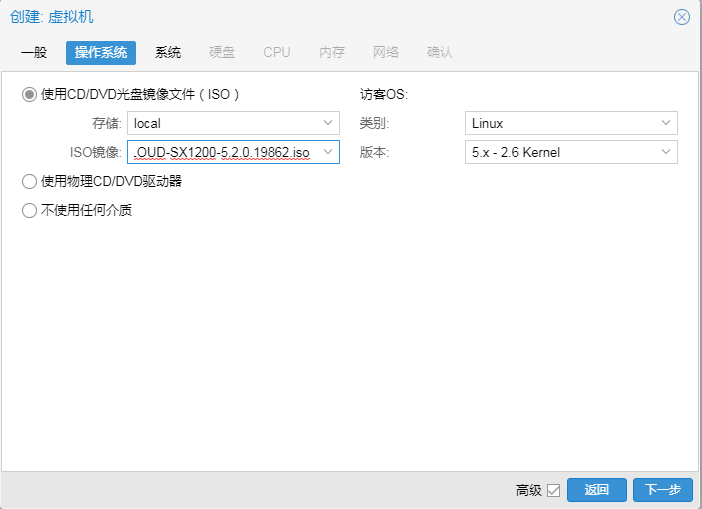
4、系统选项默认即可,点击“下一步”

5、硬盘默认即可,自己设置也没问题,点击“下一步”
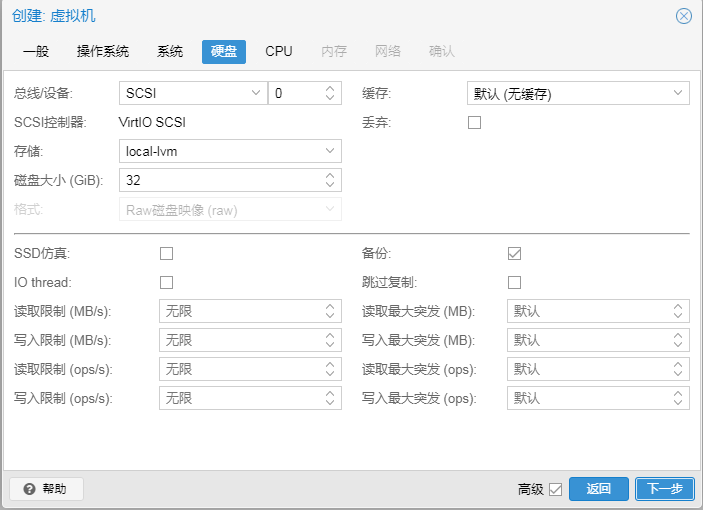
6、CPU按照实际情况选择,点击“下一步”
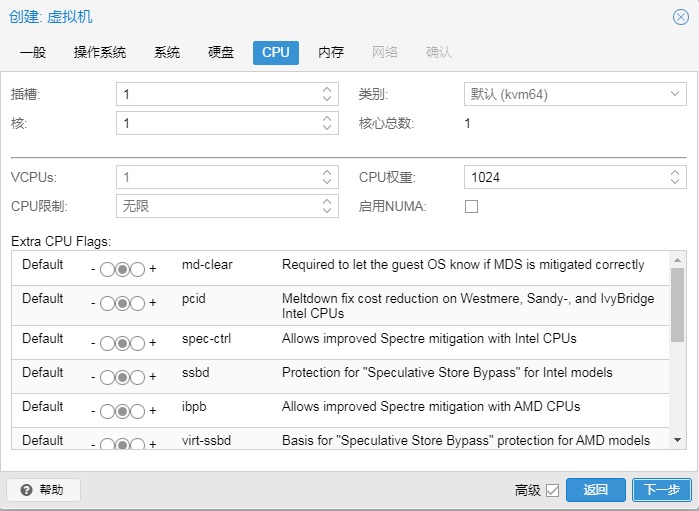
7、内存,请按实际情况设置。点击“下一步”
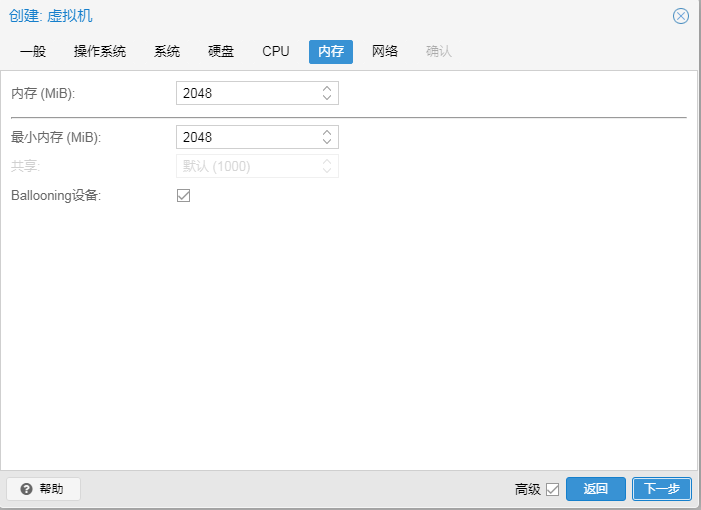
8、网络,模型我这边选择了Intel E1000 ,点击“下一步”
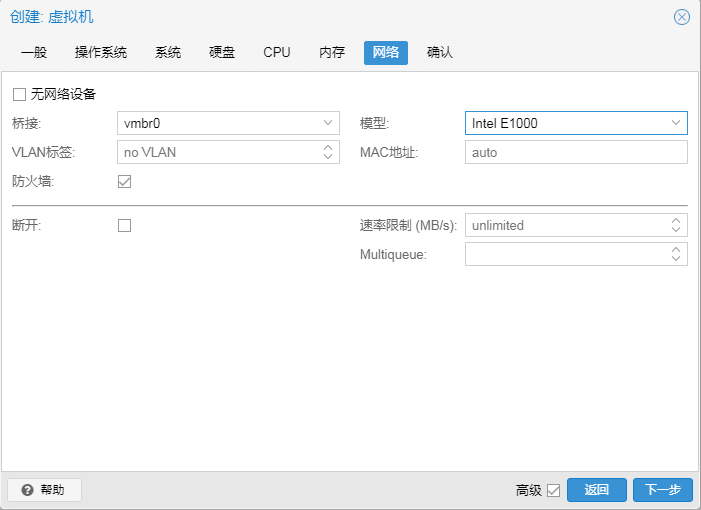
9、确认配置,直接点击“完成”
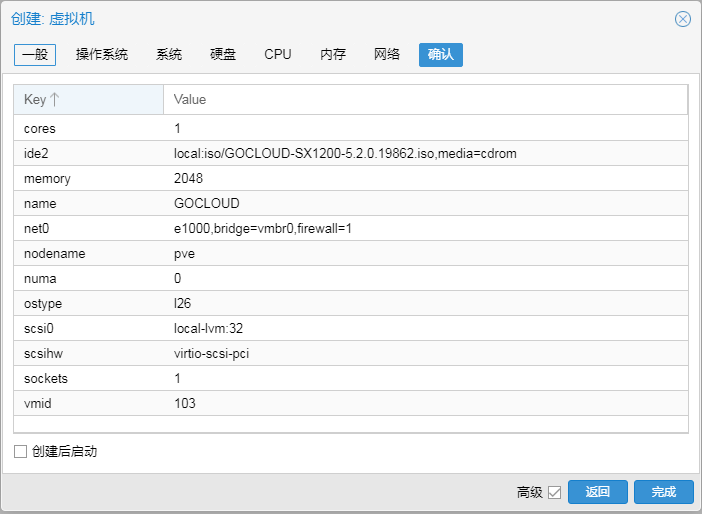
三、安装SX1200
1、启动GOCLOUD虚拟机
2、输入1,选择将系统安装到硬盘1 sda,输入y,等待安装完成重启。
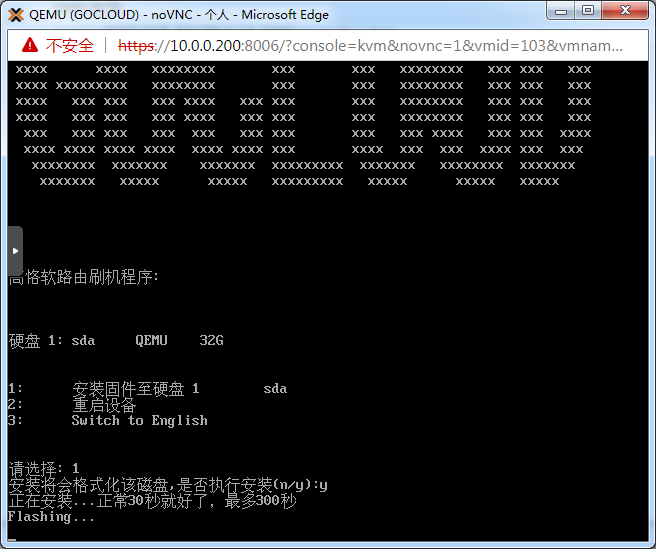
3、安装完成重启后,控制台界面,重启完可以设置IP地址(默认是192.168.1.1),输入2,输入IP,输入子网掩码

4、Web访问后台界面,第1次会出现快速向导
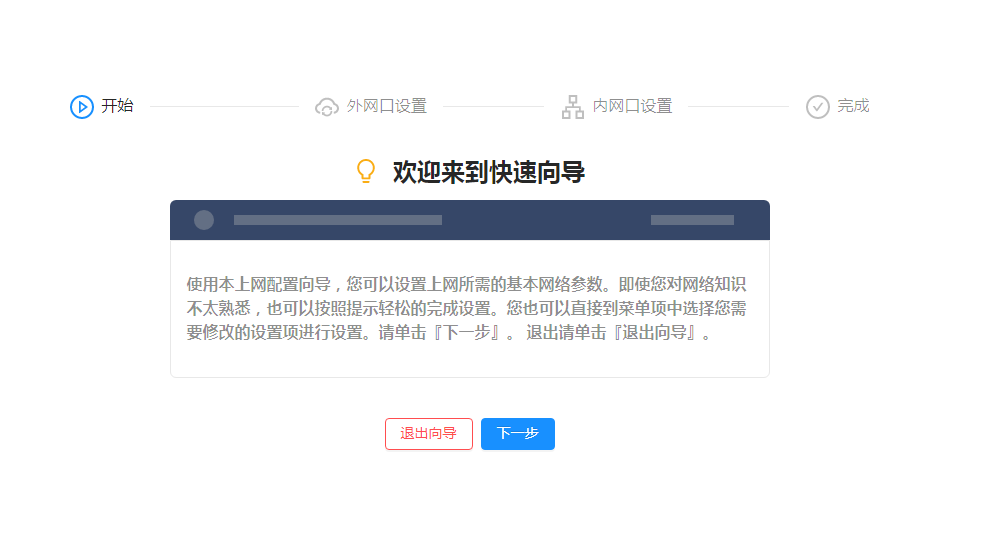
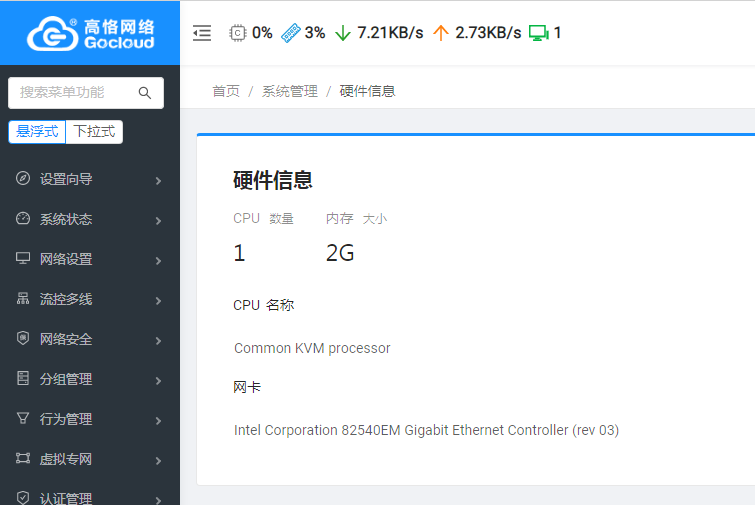


目前有 0 条评论